在现代社会中,个人账号的ID和密码扮演着重要的角色。我们的电子邮件、社交媒体、网银和各种在线账户都需要我们妥善保管和管理密码,以保护个人信息的安全。本...
2025-04-08 213 密码管理
通过快捷键Win + R打开“运行”对话框,输入regedit命令进入注册表编辑器。
导航至计算机\HKEY_LOCAL_MACHINE\SOFTWARE\Microsoft\Windows NT\CurrentVersion\PasswordLess\Device路径。
修改DevicePasswordLessBuildVersion的值,从2改为0,以启用“要使用本计算机,用户必须输入用户名和密码”的选项。
创建regedit_restart.bat文件,输入以下命令:
@echo offtaskkill /im explorer.exe /fping -n 2 127.0.0.1 > nulstart c:\windows\explorer.exe
双击regedit_restart.bat文件,执行刷新注册表的操作。
再次使用Win + R快捷键,输入netplwiz命令打开用户账户界面。
取消勾选“要使用本计算机,用户必须输入用户名和密码”的选项,点击“应用”,并输入本机账号的密码。
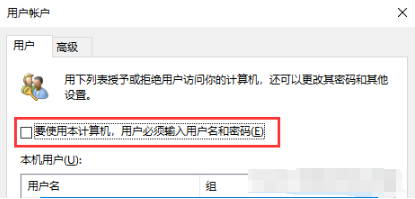
如果上述方法无效,可能是因为使用了Microsoft账户。此时,需要打开控制面板,进入账户设置。
在登录选项中找到密码设置,如果显示为“添加”按钮,则表明已取消密码;如果显示为“更改”按钮,则需要进一步操作。
点击“账户信息”,选择“改用本地账户登录”。
输入本机密码,系统会提示注册新本地账户,此时可以保留原账号名称,新密码留空,完成设置后,电脑会自动注销。
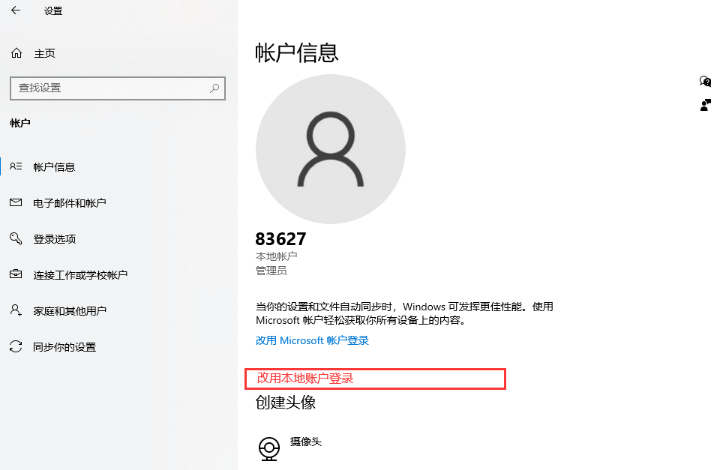
修改注册表前,请确保备份注册表,以防不测。
去除密码可能会降低系统安全性,建议在私人或安全的环境中操作。
如果使用Microsoft账户,可能需要切换到本地账户才能去除密码。
相关文章
最新评论